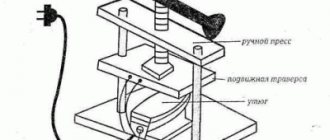Что бы там не говорили про то, что на улице 21 век и все живут в облаках, дискеты нас покинут ещё не скоро. До сих пор существует куча оборудования, которое питается дискетами — станки, синтезаторы, просто старые компьютеры — и с ним надо как-то обмениваться информацией. Но на современных компьютерах уже давно нету встроенного контроллера дисководов. «Так есть же USB-дисководы» — скажет невидимый, но случайный прохожий. Есть. Проблема больше в носителях, чем в приводах. Это 20-30 лет назад дискеты можно было считать более-менее надежным носителем информации (пока не полежат на магните). А последние несколько лет из пачки в 10 штук хорошо если 2-3 пристойных попадаются, а иногда и того меньше. Для того, чтобы не мучиться с современными дискетами и был создан аппаратный эмулятор дисковода. Он подключается к тому же контроллеру, что и обычный 3,5″ дисковод, но в качестве носителя использует USB-флэшку.
Внешний вид
В комплекте идёт само устройство и диск с документацией и программным обеспечением.
На передней панели трехзначный цифровой дисплей, USB-порт, две кнопки управления и индикатор активности.
Сзади обычный 34-контактный дисководный разъём, разъём питания и несколько перемычек для настройки. Хотя из настроек тут только выбор номера устройства на кабеле — первое или второе. Я ничего не трогал, и так работает.
Внутренности.
Самая большая микросхема, нерезко, но что-то разобрать можно.
Размеры в сравнении с обычным дисководом.
Использование
С устройством в комплекте идёт диск, на котором находится несколько программ на китайском, немного рекламы, документация на китайском и документация на китайском английском. Практически всё бесполезное, я так и не смог ни одной программой воспользоваться. Показывали кучу иероглифов, изредка мелькали слова про 2000 и ХР, но при попытке что-то сделать с флэшкой вылетало сообщение «доступ невозможен», даже при запуске от имени администратора.
Хотя тут ещё есть winhex с кейгеном — предлагается использовать для создания образов дискет. И в прилагаемой инструкции даже упомянуто, что надо использовать кейген для регистрации.
Подготовка флэшки
Единственная полезная информация с диска — это то, что подготовить флэшку к работе с устройством можно, воткнув её в разъём, зажав обе кнопки и подав питание. Тогда флэшка будет отформатирована для использования. Остальное практически бесполезно. Но если устройство уже установлено в корпус, то подавать зажимать кнопки и одновременно втыкать питание может быть неудобно, потому проще пользоваться специально обученной программой. По интернетам ходит программка от европейской конторы (сайта которой уже нету), предназначенная для работы с аналогичным эмулятором. На всякий случай выкладываю еёещё в одно место, больше копий, полезных и одинаковых.
После установки (лучше не в program files, а в какую-нибудь другую папку — программа хочет писать к себе в каталог, хотя это поведение настраивается), можно запустить USB_Floppy_Manager_v1.40i и увидеть окно программы Batch Manage Tool. Программисты были несколько непоследовательны.
Внимательный человек увидит что-то общее с китайской программой. Да, кое-что есть. Но тут хотя бы буквы понятные, в отличие от китайцев.
Слева — список подключенных флэшек.
Перед использованием надо щелкнуть правой кнопкой на нужной флэшке и отформатировать её. В этом окне можно лишний раз проверить, что вы правильную флэшку форматируете, выбрать размер дисков, делать ли их при форматировании загрузочными (минимальный набор файлов закидывается), выбрать то, сколько дискет вы хотите иметь на флэшке. По идее, само устройство поддерживает до тысячи (0-999), но со стороны этого софта поддержка только до 100 (0-99). Мне вполне достаточно.
Отформатированная флэшка компьютером воспринимается как USB-диск на 1,44 мегабайта. Ну, в зависимости от того, насколько вы её отфоматируете (1,44, 1,2, 720k). Туда можно что-то писать, читать — будет потом нормально видно на нулевой «дискете». Хотя кто-то отписывался, что при попытке закинуть туда большой файл могут быть испорчены другие образы. Сам не сталкивался, но на всякий случай использую прямую запись нечасто, а нулевую дискету держу свободной, только файл-метка там валяется, на случай, если вдруг забуду, что это флэшка для эмулятора. В управлении дисками, кстати, флэшка видна на свой полный объём единым разделом (у меня два гигабайта).
После форматирования можно переходить к работе с «дискетами». Их список в правой части окна. Порядковый номер, объём, заполнение, дата последнего обновления. Никакой дополнительной информации, типа подписей, нету.
Тут на «дискету» можно открыть для работы с ней, сохранить изменения, записать образ на дискету и сохранить содержимое дискеты в образ. Ну и отформатировать конкретную дискету, а не все вместе.
При открытии «дискеты» (Open) содержимое копируется на жесткий диск в рабочую папку, где с файлами можно работать — добавлять, удалять, редактировать. По окончании работы надо вернуться в окно программы и нажать «Save» на нужной дискете — иначе изменения не запишутся на диск, а при повторном открытии «дискеты» удалятся из рабочей папки. При закрытии программы файлы не удаляются и живут до тех пор, пока не откроете «дискету» снова — после этого будут перезаписаны.
Для образов дискет использует файлы img. Всякие нестандартные форматы не поддерживает, так что забудьте об установке Windows 95 с дискеток, там на 1,6 дискеты отформатированы были, если память не изменяет. Только загрузочная нормального размера была.
Можно выделить несколько «дискет» и производить над ними пакетные операции. Открытие скопирует содержимое выделенных «дискет» на диск и отправит вас в корень рабочего каталога программы, а не к конкретной дискете. Сохранение запишет изменения на выделенные «дискеты». Форматирование — отформатирует через всё то же стандартное окно. А запись образа запишет один образ на выделенные «дискеты». Несколько разных образов так записать не получится. Так же как нету возможности сохранить несколько «дискет» в образы — подобное придётся делать поштучно.
Ну и на этом с программной стороны всё. Админских прав программа для работы не требует — если, конечно, рабочие папки вынесены за пределы Program files. Нормально работает в Windows 10 x64.
Как всем этим пользоваться
Тут всё просто. Сперва подключаете вместо дисковода.
При подаче питания загораются нули на дисплее. Точки обозначают отсутствие флэшки в дисководе.
Если воткнуть флэшку, то точки пропадают. Кнопками справа переключается номер «дискеты». Правая кнопка по кругу переключает единицы, левая — десятки, одновременное нажатие обеих — сотни. При обращении к «дискете» светится лампочка. Звуков при работе устройство не издаёт. Видео работы я уж снимать не буду.
Ну и небольшой тест скорости. Windows 98SE, полное форматирование дискеты (от нажатия кнопки «Начать» до появления окошка с результатом): Дисковод: 1:55 Эмулятор: 1:47
Копирование папки с файлами размером 1 мегабайт — 1048576 байт (DOS из состава Windows 98SE, copy *.* a:\): Дисковод: 45 секунд Эмулятор: 34 секунды
Программная часть
Если вы решили использовать Arduino, то в первую очередь нужно установить Arduino IDE. Также стоит помнить, что для работы с клонами Arduino нужно установить соответствующий драйвер CH340G. Обо всём этом можно почитать в нашей статье.
Вначале стоит проверить флоппи-приводы на работоспособность. Для этого можно запрограммировать контроллер на какие-нибудь простые операции. Например такие:
int step = 2, direct = 3; // Управляющие пины void setup() { pinMode(step, OUTPUT); pinMode(direct, OUTPUT); } void loop() { for(int i = 0; i < 80; i++){ //Прогоняем считывающую головку по всей длине digitalWrite(step, HIGH); delay(10); digitalWrite(step, LOW); } digitalWrite(direct, !digitalRead(direct)); // Меняем направление движения }
Этот скетч должен заставить флоппи-привод, подключённый к первому каналу (2 и 3 пин), двигать считывающую головку равномерно по всей рабочей длине. Как только головка подходит к концу, направление движения инвертируется и цикл повторяется.
После того, как вы проверите все приводы, можно приступить к созданию программной части для флопотрона или просто использовать уже готовое решение.
Moppy — продвинутый контроллер для флопотрона. Он состоит из двух частей: прошивки для Arduino, которая непосредственно управляет флоппи-приводами, и компьютерной программы, которая посылает команды на контроллер по USB-кабелю.
Скачиваем последний релиз программы. Первый архив содержит скетч для Arduino, второй — программу для ПК.
Примечание Для работы прошивки нужна библиотека «TimerOne». Её можно найти в Менеджере Библиотек. Для этого откройте Скетч→Подключить Библиотеку→Управлять Библиотеками. Через поисковую строку открывшегося Менеджера Библиотек можно найти необходимую библиотеку «TimerOne».
После установки библиотеки прошивка готова к работе. Осталось выбрать порт, к которому подключена Uno, и прошить её.
Первый привод подключается к 2 и 3 пину платы («Stepper Direction» и «Step Pulse» соответственно). Следующий привод к 4 и 5, потом к 6 и 7 и так далее. К Uno можно подключить до 9 приводов (до пина A5). После подключения всех флоппи-приводов можно включать блок питания.
Недостатки
- Работает беззвучно, потому создаётся ощущение тормознутости. Обычный дисковод тоже тормозит, но он при этом издаёт звуки — слышно, что работает. А этот после получения команды dir, к примеру, помолчит-помолчит и выдаст результат примерно через то же время, что и дисковод. Вот эта молчаливая пауза и воспринимается как тормоза. Да и музыку тоже играть не может из-за беззвучной работы.
- Проблемы с родным софтом, надо искать альтернативный.
- Не универсальный, эмулирует конкретный тип дисковода — 3,5″ HD. Но некоторые устройства требуют DD (синтезаторы некоторые) и для них не прокатит просто «отформатировать дискету» на 720, подавай подходящее устройство. У производителя заявлены и другие дисководы (1,2, 720) — но это именно что другие устройства, параметры «дискет» у них прошиты и не меняются. Отсюда ещё и проблемы с нестандартными форматами.
- Нету никаких комментариев к записанным дискетам, потому индекс надо вести самостоятельно — в файле, на бумажке, в голове…
Коммутация
Для простого флопотрона кроме самих флоппи-дисководов и контроллера понадобятся только соединительные провода. Всего к приводу должно идти 5 проводов: 2 управляющих, 12В, 5В и земля.
Подключение проводов к флоппи-приводу
Обратный конец управляющий проводов будет подключаться к Uno. Остальные же провода (т. е. шины питания) нужно будет подключить к блоку питания. Если дисководов не слишком много, отличным решением будет подключить их через клеммный зажим. Провода от дисководов будут вкручиваться с одной стороны, провода от блока питания — с другой. В таком случае всегда можно будет без труда запитать новые дисководы, ничего при этом не распаивая.
Один из способов подключения питания флоппи-приводов
Дополнительными проводами нужно отвести шину питания 5В и землю и подключить их к пинам платы Uno.
Коммутация проводов с платой Uno
Альтернативы
С аналогами и альтернативами туговато. Они больше для другого предназначены.
Во-первых, есть KryoFlux.
Это конвертор для подключения обычных дисководов к USB-порту. И, в первую очередь, предназначен для сохранения образов дискет (ну и записи их обратно на дискеты). В достоинствах — то, что работает практически со всеми форматами. В минусах — это не замена дисководу как таковому. Ну и не может быть виден в виде диска под Windows.
Во-вторых, есть FC5025 USB 5.25″ floppy controller.
Это примерно тот же KryoFlux, только труба пониже — работает только с 5,25″ дискетам, не может записывать на дискет. какой-то там адаптер для 5,25
В-третьих, «есть» CATWEASEL MK IV. PCI-ная мультикарта.
Правда она скорее теоретически есть, производство прекратили где-то в нулевых и живьём сейчас уже не встретить.
В-четвертых, USB-дисководы.
Но, как уже сказал — это не альтернативы, они все работают в другую сторону — подключить дисковод к современному компьютеру. А не осчастливить старый девайс современной флэшкой.
КАК ЗАПУСТИТЬ МОТОР HDD без Контроллеров и Транзисторов
Это очень простой способ для запускамоторов
от СидиРумов и
HDDЖесткихдисков
. Не требуется ни плат драйверов ни контролеров ни
транзисторов
!
Мотор HDD штука призабавная
Многие считают , что схожесть расположения обмоток данного электродвигателя с бесколлекторными электромоторами переменного тока, дает основания запускать такие двигатели используя внешние схемы типа такой .
Только вот выглядит все это уж слишком навороченно и большинство фанатов быстро остывают к такому «бесподобию» и , вместо покупки комплектующих для сборки подобной схемы, покупают готовые китайские решения
Благо стоят эти мини модули даже меньше чем набор полевиков для управления током обмоток.
Считая что Двигатель
, вращающий шпиндель
жесткогодиска
(или CD/DVD-ROM) — это обычный синхронный трёхфазный
мотор
постоянного тока , можно использовать готовые однокристальные драйверы управления, которым к тому же не требуются датчики положения ротора, ведь в роли таких датчиков выступают обмотки
двигателя
.
Ну, а тем, кто желает показать свои способности в программировании всевозможных контроллеров, есть шанс собрать Драйвер на Ардуино
и сопутствующих запчастях
И ВСЁ ТАКИ ! КАК БЕЗ НАВОРОТОВ ЗАПУСТИТЬ МОТОРЧИК HDD ?
В большинстве случаев , запуск делается вовсе не для промышленных самоделок » очень нужная в хозяйсвто
«, а просто ради интереса и любопытства. И желания тратить кучу времени на поиск запчастей или программирование вовсе нет охоты.
«К ак
запуститьмоторчик
из
HDD
(
жёсткогодиска
)?» Многие задаются этим вопросом, и я решил помочь с ответом . При использовании старых
HDD
приводов в прикладных целях иногда возникает проблема с тем, что шпиндельный
двигатель
останавливается через некоторое время после
запуска
. Есть у них такая «фишка» — если с блока головок не поступают сигналы на микросхему-
контроллер
, то она запрещает микросхеме-драйверу вращать
двигатель
. Но это в прикладных цепях! В нашем случае мы обойдемся и без обратных связей и без контроллеров !
Чем отличается HDD привод от мотора «трёх фазного» ? — Тем что в нём есть постоянные магниты! Тут напомню вам, что моторы переменного тока с постоянными магнитами существуют ! =) эти бесщеточные и РЕАЛЬНО бесколлекторные моторчики на постоянных магнитах применяются в самых жестких условиях — СВЧ печах и даже в духовках. (Не знали? Знайте!) и запуск таких моторов вовсе не сложен!
Правда есть у них своя изюмина — они при запуске вращаются в неопределенном направлении — » Как фаза ляжет
«, но все равно вращаются и работают.
Вот тут мы и подходим у кульминации и ответу на вопрос КАК ЗАПУСТИТЬ МОТОР HDD
? СМОТРИТЕ — ВСЕ ПЕРЕД ВАШИМИ ГЛАЗАМИ (а еще и послушать можно)
Источник
Вердикт
За свою цену — практически мастхэв, конкурентов нету. Если, конечно, вам вообще нужно подобное устройство. А старые дисководы пусть отправляются на пенсию. К примеру, играть в оркестре:
Вообще думал Still Alive поставить, но потом всё же решил Final Countdown. Как-то ближе по настроению и вообще качество исполнения лучше. 
Update
: тут подкинули ссылку на альтернативные прошивки: zx-pk.ru/threads/25546-proshivka-gotek-floppy-disk-emulator-dlya-raboty-s-zx-spectrum.html github.com/keirf/FlashFloppy/wiki — вот этот вариант кажется интересным